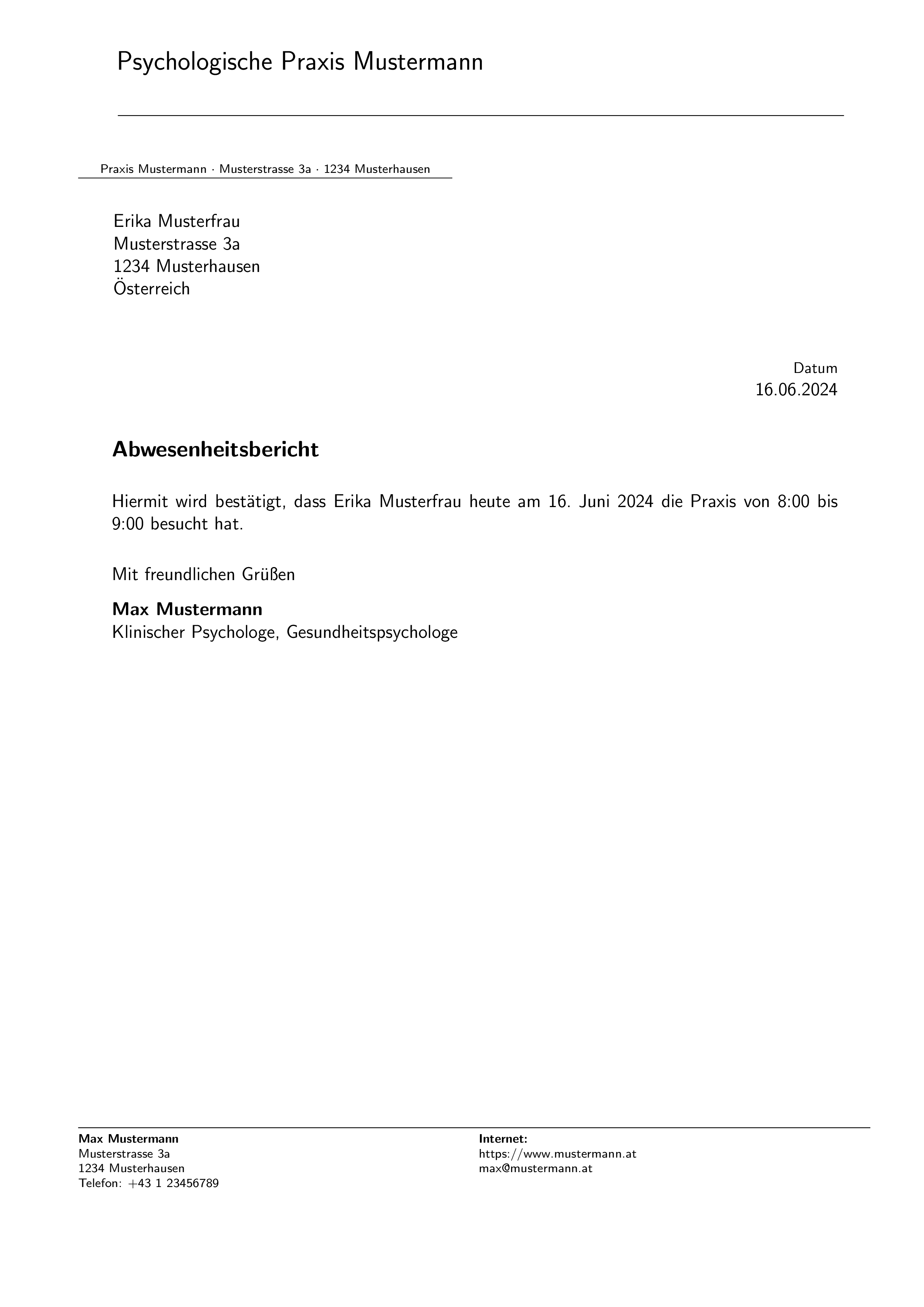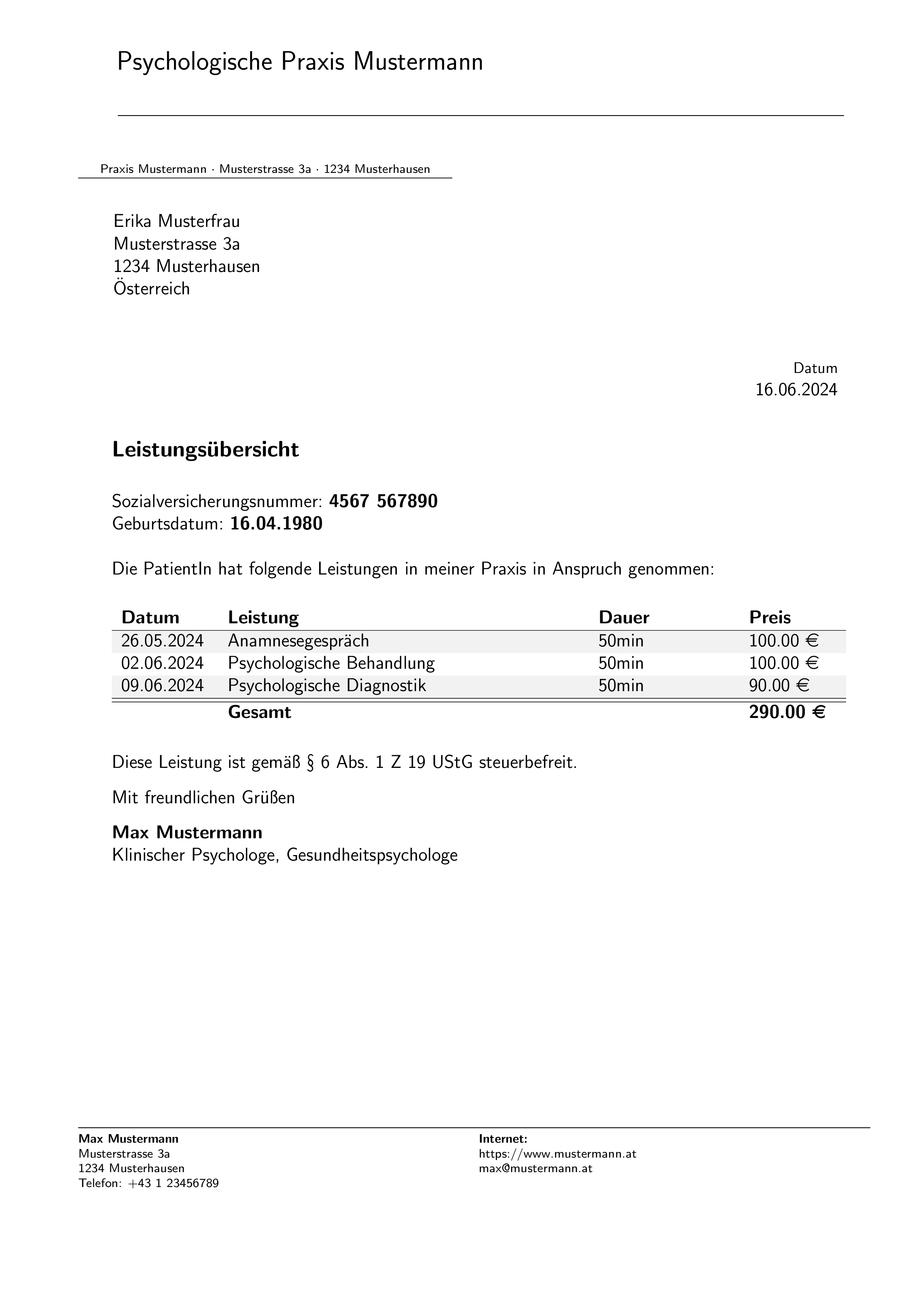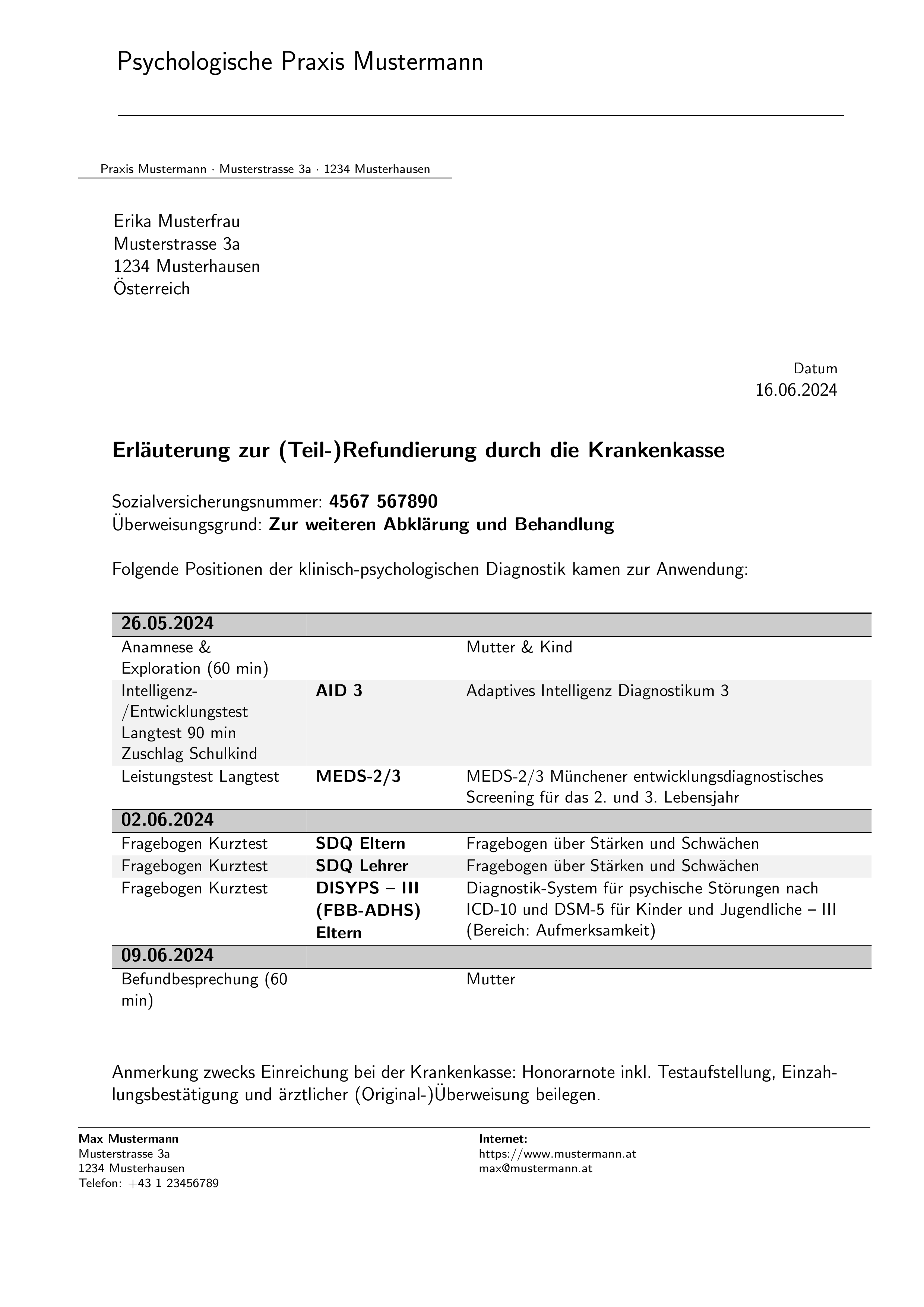Berichte #
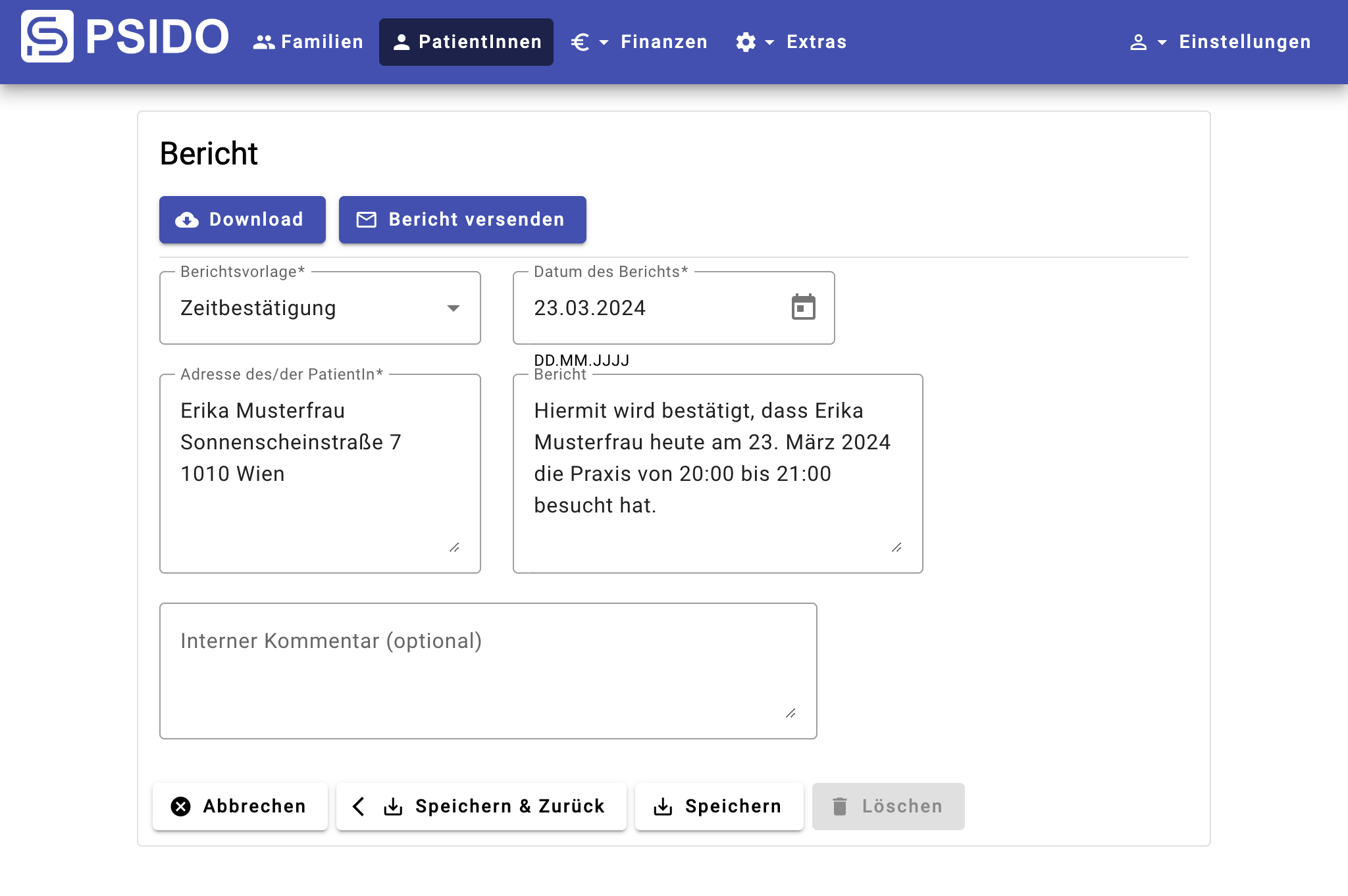 Um zur Berichtsansicht zu gelangen, klicken Sie im Menü auf Familien oder PatientInnen und wählen Sie eine Familie oder eine Person aus. Unterhalb der Personendetails können Sie Berichte für die betreffenden PatientInnen erstellen, einsehen oder löschen.
Um zur Berichtsansicht zu gelangen, klicken Sie im Menü auf Familien oder PatientInnen und wählen Sie eine Familie oder eine Person aus. Unterhalb der Personendetails können Sie Berichte für die betreffenden PatientInnen erstellen, einsehen oder löschen.
Berichte sind vorgefertigte Briefe, die Sie in wenigen Sekunden für Ihre PatientInnen erstellen können. Abwesenheitsbestätigungen und Übersichten über erbrachte Leistungen zählen zu den häufigsten Berichtsarten.
Berichte erstellen #
Um Berichte erstellen zu können, müssen Sie zuerst mindestens eine Berichtsvorlage erstellen.
Die meisten Psido-KundInnen erstellen zwei Berichtsvorlagen. Die erste Vorlage wird meistens als Abwesenheitsbestätigung bezeichnet und hat das Kontrollkästchen Sitzungen auflisten nicht ausgewählt.
Es empfiehlt sich, eine zweite Berichtsvorlage zu erstellen, die die Sitzungen mit Ihren PatientInnen auflistet. Diese Berichtsvorlage wird verwendet, um für Krankenkassen oder Versicherungen einen Leistungsnachweis zu erstellen. Dafür muss das Kontrollkästchen Sitzungen auflisten aktiviert sein.
Falls Sie Testverfahren in Ihren Sitzungen dokumentieren, können Sie auch das Kontrollkästchen Testverfahren auflisten aktivieren, um die verwendeten Testverfahren in Ihrem Bericht für die Krankenkasse aufzulisten. In diesem Fall sollten Sie das Kontrollkästchen Sitzungen auflisten nicht anklicken, da sonst auch die Kosten der einzelnen Sitzungen aufgelistet werden.
Klicken Sie auf Neuer Bericht, um einen Bericht zu erstellen. Wählen Sie Ihre Berichtsvorlage aus. Bei einer Berichtsvorlage ohne das Kontrollkästchen Sitzungen auflisten können Sie noch den freien Text bestimmen, der erzeugt werden soll.
Falls Sie in einem Bericht mit vielen aufgelisteten Sitzungen einen Seitenumbruch erzwingen möchten, können Sie den Text
%pagebreakim FeldText auf Berichteinfügen. Dies erzwingt einen Seitenumbruch an dieser Stelle.
Zeit und Datum des Berichts bei einer Abwesenheitsbestätigung #
Ein Bericht, der das Kontrollkästchen Sitzungen auflisten oder Testverfahren auflisten in der Berichtsvorlage nicht aktiviert hat, erstellt standardmäßig eine Abwesenheitsbestätigung.
Falls Sie in Ihrer Abwesenheitsbestätigung die Berichtsvorlage mit den Variablen ${date}, ${start} oder ${end} verwenden, werden diese Variablen bei der Erstellung des Berichts durch das aktuelle Datum und die aktuelle Zeit ersetzt.
Psido nimmt an, dass Sie einen Bericht direkt nach einer Sitzung erstellen und setzt die Uhrzeit für ${start} eine Stunde vor dem Zeitpunkt der Berichtserstellung, ${end} wird auf die aktuelle Stunde gesetzt.
Berichterstellung bei aktivierter Kalendersynchronisierung #
Wenn Sie Ihren Kalender mit Psido synchronisieren und die Kalendereinträge mit Ihren PatientInnen verknüpft sind, dann werden Zeit und Datum durch den letzten Termin Ihrer PatientIn aus Ihrem Kalender ersetzt. Damit können Sie präzise Zeitbestätigungen für Ihre PatientInnen im Handumdrehen erstellen.
Berichte editieren #
Sie können Berichte jederzeit in der Übersicht auswählen und editieren. Im Nachhinein veränderte Berichte haben keine Auswirkung auf das Verhalten oder die Verrechnung in Psido.
Berichte löschen #
Sie können Berichte jederzeit löschen. Wir empfehlen Ihnen jedoch, erstellte Berichte für Ihre eigene Übersicht gespeichert zu lassen.
Bericht an die PatientInnen aushändigen #
Sobald Sie einen Bericht erstellt haben, gibt es zwei Möglichkeiten, wie Sie diesen an eine Person aushändigen können:
Per E-Mail versenden #
Wenn Sie einen Bericht per E-Mail versenden möchten, klicken Sie auf den Knopf Bericht versenden. Es öffnet sich ein Dialog, in dem Sie die E-Mail-Adresse der Person überprüfen können. Ein weiterer Klick auf Senden versendet den Bericht per E-Mail. Sie erhalten ebenfalls eine Kopie für Ihre Ablage und zur Bestätigung, dass der Versand funktioniert hat.
Verschlüsselung #
Optional können wir die E-Mail verschlüsseln. Mehr dazu erfahren Sie unter Verschlüsselung.
Drucken #
Um den Bericht zu drucken, klicken Sie den Download-Knopf des Berichts. Öffnen Sie danach die heruntergeladene PDF-Datei und drucken Sie diese.
Hier sehen Sie Beispiele, wie Berichte aussehen können.